第 1 步:执行发货托盘移动
- 从 RF 装置主菜单中选择“任务管理器”。系统会显示“任务管理器 (TMM)”屏幕。
- 选择“标准”。系统会显示“任务管理器 (T1)”屏幕。
-
指定该信息:
- 区域 1
- 指定任务的区域或库位。如果此字段为空白,则应用程序会引用您权限范围内所有区域的任务。
- 任务
- 若要选择拣货任务,请指定 “P”。字段中会显示“PK – 拣货”。如果未做任何选择,则会发送非拣货任务。
应用程序会向您发送第一个拣货任务。系统会显示“拣货 (TPK)”屏幕。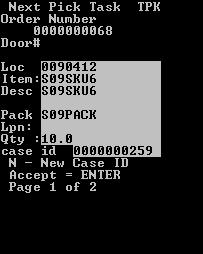
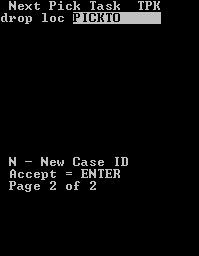
-
执行以下操作之一:
- 若要接受下一任务,请按“Enter”键。系统会显示新“拣货 (TPK)”屏幕。
- 若要退出该屏幕,请按“Esc”键,然后输入原因代码。
如果包括任何特殊说明,则会另外显示一个包含特殊说明的屏幕。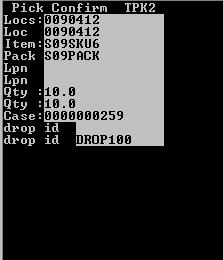
-
确认以下信息:
- LOC
- 拣选货品所在的库位。
- 托盘号
- 货品所在的托盘号。
- 量
- 库位中货品的数量。
- 落放 ID
- 落放 ID 或箱 ID(对于 PND 为必填项)。
- 原因
- 原因代码。只要用户执行短缺拣货任务,就必须输入这样做的原因。
- 按“Enter”键。该装置会将数据传送到应用程序数据库。
-
执行以下操作之一:
- 若要接受下一任务,请按“Enter”键。
- 若要退出该屏幕,请按“Esc”键。
-
重复执行步骤 5 到步骤 7,直至完成该落放 ID 的所有拣货任务。
注意
N/n – 新箱 ID消息表示能够在装满最初使用的箱之后将新箱 ID 分配给其余的拣货任务。